 Графический элемент доступен в дизайнере бизнес-процессов после подключения модуля Распознавание первичных документов x SOICA. Этот блок позволяет с помощью искусственного интеллекта распознать данные с изображений документов, например, счетов, актов и т. д. Результаты сохраняются в контекстные переменные, которые можно использовать в ходе бизнес-процесса.
Графический элемент доступен в дизайнере бизнес-процессов после подключения модуля Распознавание первичных документов x SOICA. Этот блок позволяет с помощью искусственного интеллекта распознать данные с изображений документов, например, счетов, актов и т. д. Результаты сохраняются в контекстные переменные, которые можно использовать в ходе бизнес-процесса.
Пример схемы процесса с использованием этого блока:
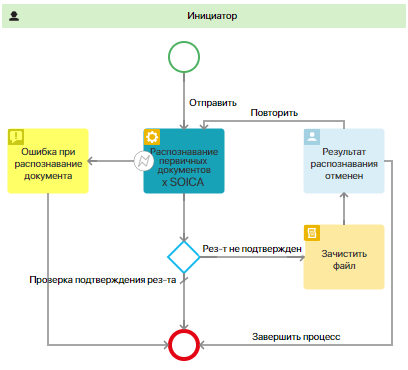
Настройка блока
На странице процесса на правой панели инструментов перейдите в папку Интеграции. Перетащите блок Распознавание первичных документов x SOICA на схему и разместите его там, где потребуется найти объекты на загружённом файле.
Дважды нажмите на добавленный блок. В окне настроек графического элемента вы увидите четыре вкладки: Основное, Входные и выходные атрибуты, Время выполнения и Обработка ошибок.
Вкладка «Основное»
На этой вкладке укажите общую информацию о задаче распознавания документа.
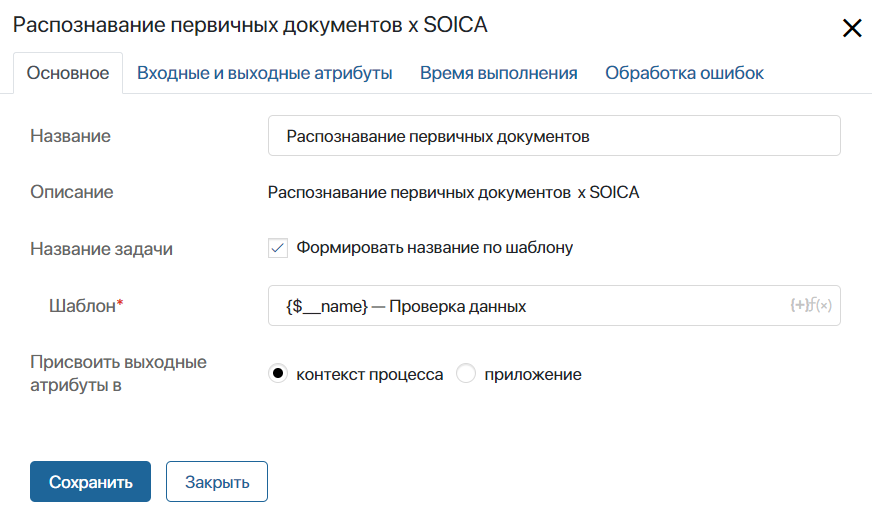
- Название — введите название блока, которое отобразится на схеме процесса;
- Название задачи — выберите опцию Формировать название по шаблону, чтобы включить контекстные переменные в название задачи, которую получит исполнитель;
- Шаблон* — в правом углу поля нажмите {+} и выберите переменную. Также в шаблон можно добавить дату и время с помощью функции DateTime(). Для этого нажмите значок f(x);
- Присвоить выходные атрибуты в — эта опция является стандартной настройкой действий в бизнес-процессах, созданных на уровне модуля. С её помощью можно сопоставить контекст действия с контекстом процесса, в котором оно применяется. Для настройки текущего блока эта опция необязательна. Вы можете оставить вариант по умолчанию — контекст процесса.
Вкладка «Входные и выходные атрибуты»
На этой вкладке сопоставьте входные и выходные атрибуты с переменными из контекста бизнес-процесса.
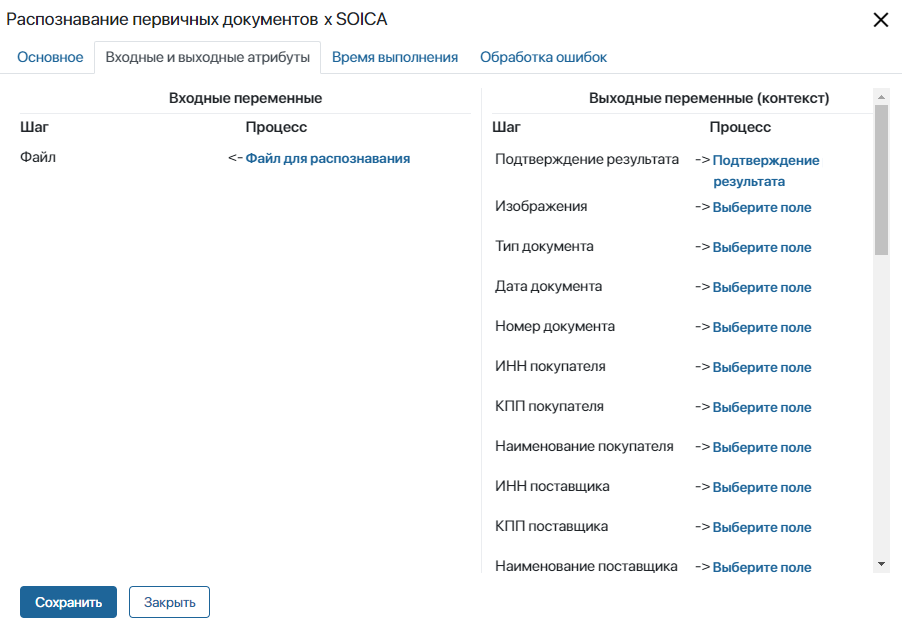
- Входные переменные:
- Файл — нажмите Выберите поле и укажите переменную, в которую в ходе процесса запишется исходное изображение документа. В карточке просмотра документа оно будет доступно на вкладке Загруженный файл;
- Выходные переменные (контекст) — укажите переменные из контекста бизнес-процесса, в которые запишется полученная модулем информация:
- Подтверждение результата — выберите переменную типа Выбор «да/нет», в которую запишется решение пользователя по результату распознавания. Если результат подтверждён, в переменную запишется значение Да, если отменён — запишется Нет. В зависимости от этого настройте дальнейший ход процесса. Например, предложите пользователю заменить файл для распознавания в случае отмены результата и настройте повторный запуск обработки файла;
- Изображения — укажите переменную типа Файл с опцией Несколько, в которую запишется изображение документа, которое создаст и откорректирует модель ИИ. Оно будет доступно в карточке документа на вкладке Сканы ,если пользователь сохранит результат. Если исходный файл содержит несколько страниц, будет созданы несколько изображений;
- сопоставьте параметры документа с переменными контекста: ИНН, КПП, номер документа, и т. д. Блок предназначен для всех типов документа, которые могут распознаваться в данном решении. Поэтому укажите переменные для параметров каждого типа документа.
Обратите внимание:
- для таких данных, как тип и номер документа, наименование покупателя и поставщика, ИНН и КПП, выберите переменные типа Строка;
- для хранения сумм укажите переменные типа Число;
- для свойства Дата документа укажите переменную типа Дата/время;
- для свойства с названием Таблица для… выберите переменную типа Таблица.
Вкладка «Время выполнения»
Эта вкладка является стандартной настройкой в блоках типа Задача. На ней задаются временные ограничения на выполнение задачи, а также определяются сотрудники, которым придёт оповещение о нарушении заданных сроков.
Поскольку в текущем блоке задача выполняется моделью искусственного интеллекта, указывать настройки на этой вкладке не нужно.
Вкладка «Обработка ошибок»
На этой вкладке укажите, по какой ветке направится бизнес-процесс при возникновении ошибки в работе блока. Также вы можете настроить оповещение пользователей об ошибке.
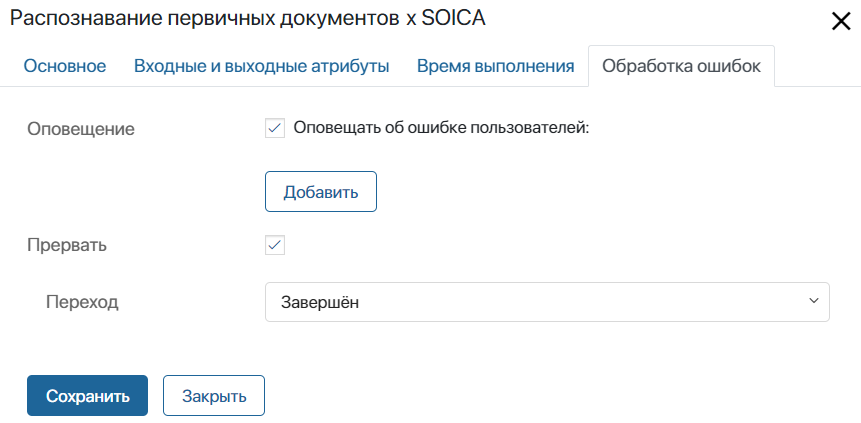
- Оповещение — включите опцию и укажите пользователей, которым придёт оповещение об ошибке. Можно выбрать текущего пользователя, группу пользователей, элемент оргструктуры или контекстную переменную, например, инициатора процесса;
- Прервать — для корректной работы блока включите эту опцию и в поле Переход укажите, по какой ветке направится процесс в случае ошибки. Такой переход будет отмечен на схеме процесса значком
 .
.
Если вы завершили настройку блока, нажмите кнопку Сохранить.
Результат распознавания документов
Чтобы запустить процесс распознавания документа, перейдите в раздел Первичные документы x SOICA. На странице любого приложения в правом верхнем углу нажмите Распознать документ. В открывшемся окне приложите файл и нажмите Отправить.
Когда процесс дойдёт до графического элемента Распознавание первичных документов x SOICA, модель ИИ откорректирует загруженный файл, например, выровняет по горизонтали или увеличит. Затем считает данные с откорректированного изображения и сохранит их в контекстные переменные.
Исполнителю поступит задача проверить данные распознанного документа.
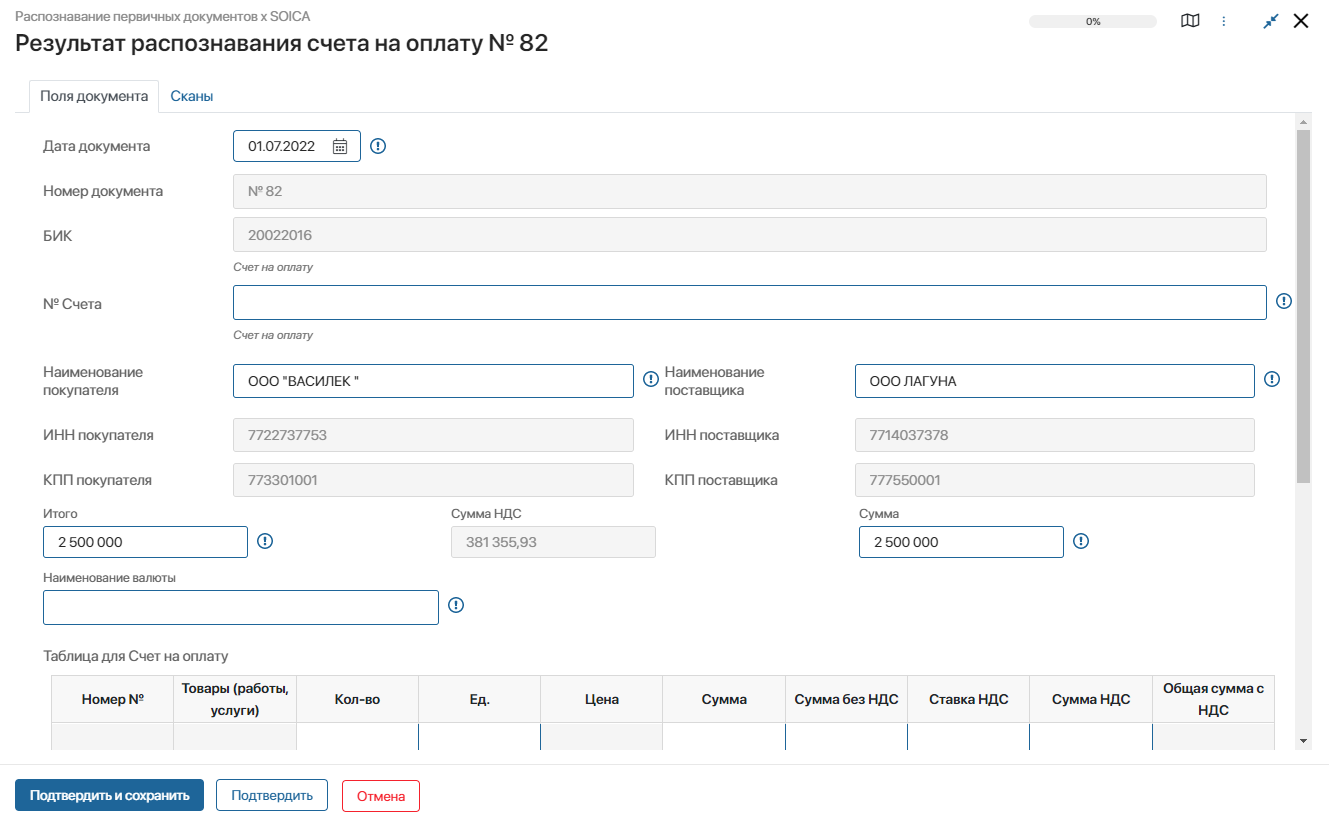
Карточка задачи состоит из двух вкладок:
- Поля документа — здесь отображаются все распознанные данные документа. Их можно отредактировать;
- Сканы — содержит новый файл, созданный после корректировки исходного.
Чтобы закрыть задачу, нажмите:
- Подтвердить и сохранить — распознанные данные запишутся в контекстные переменные. Карточка документа отобразится в разделе Первичные документы x SOICA в соответствующем приложении. Пользователи могут работать с документом как с элементом приложения типа Документ. Например, отправлять на согласование или ознакомление, создавать задачи по элементу и т. д. Чтобы сохранить элемент в другом приложении, разместите на странице бизнес-процесса блок Создание элемента.
- Подтвердить — распознанные данные запишутся в контекстные переменные, при этом элемент приложения не создаётся.